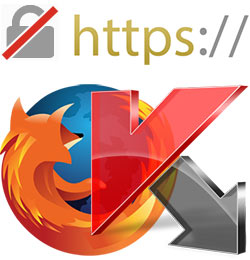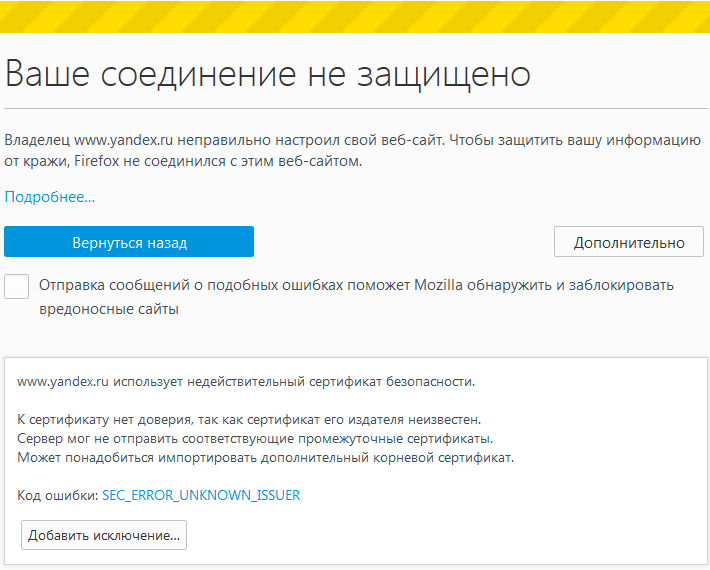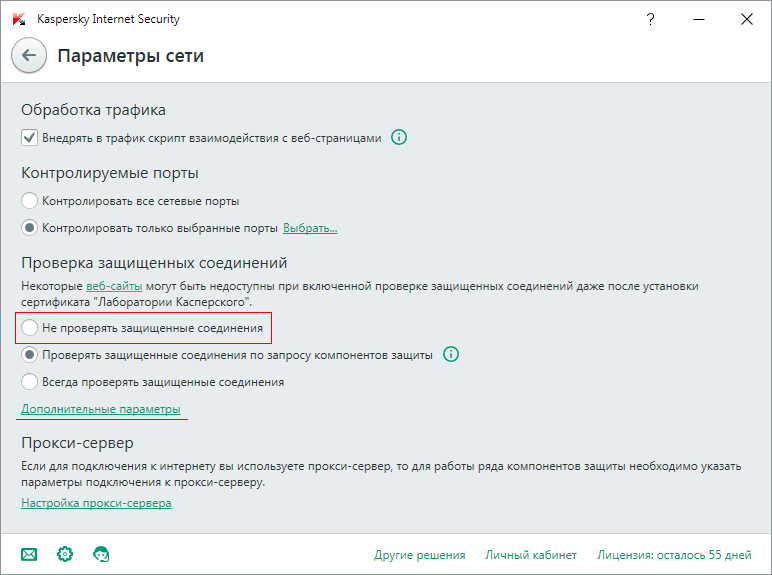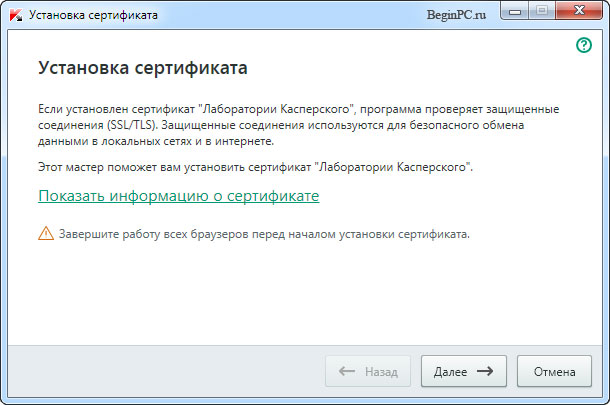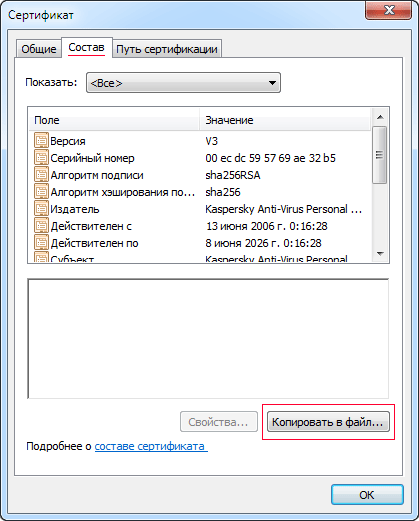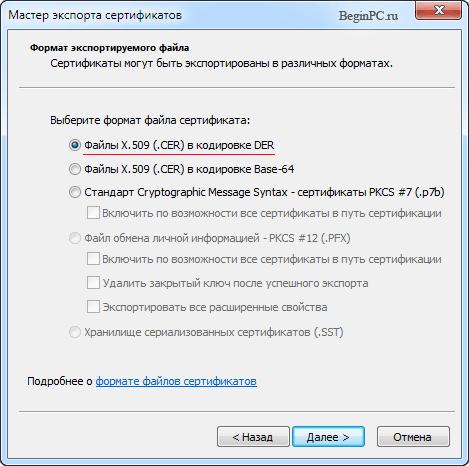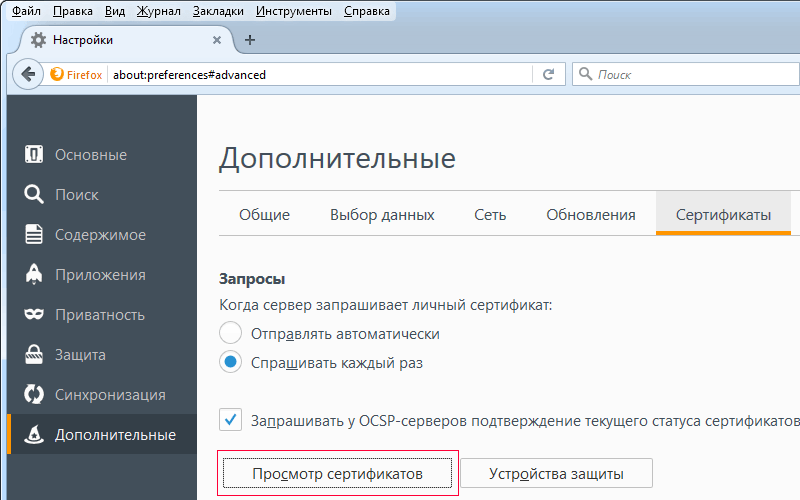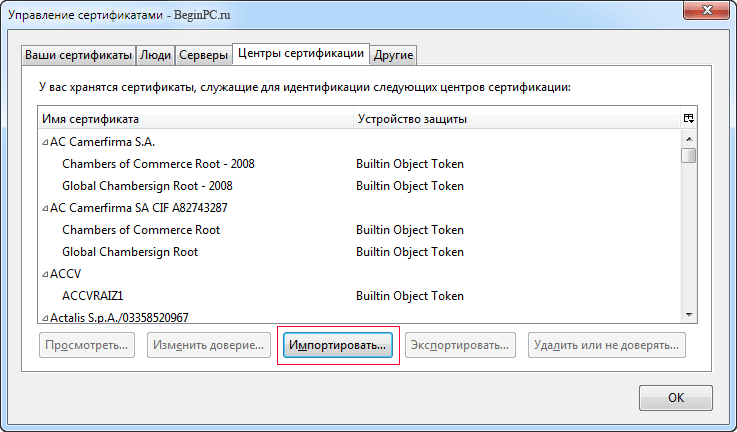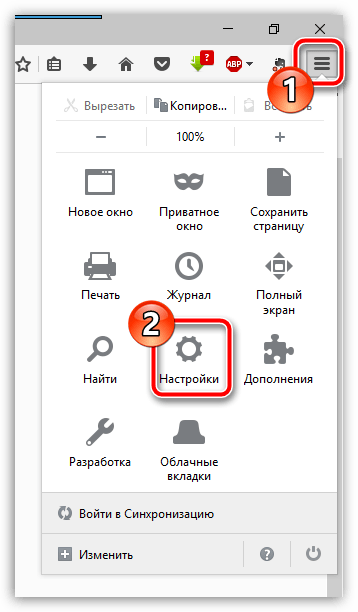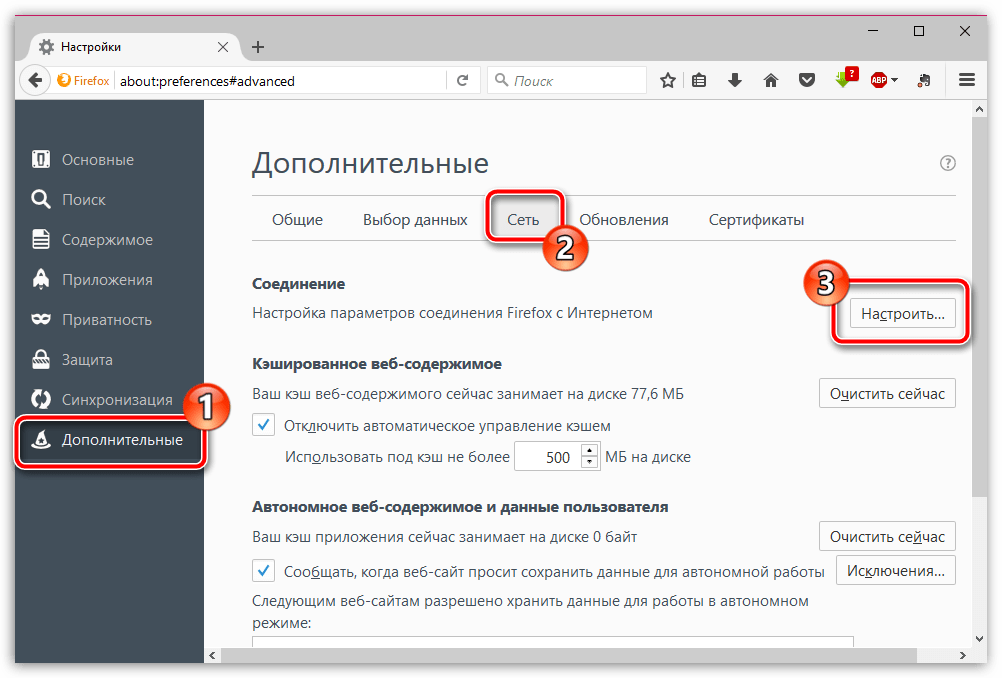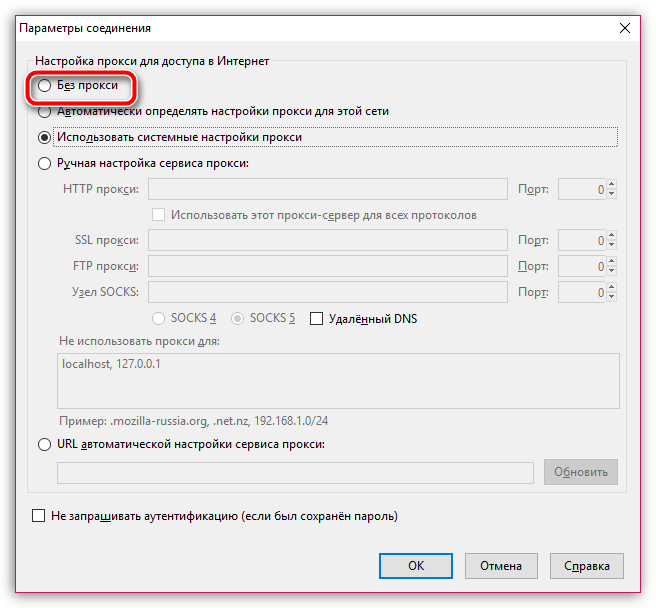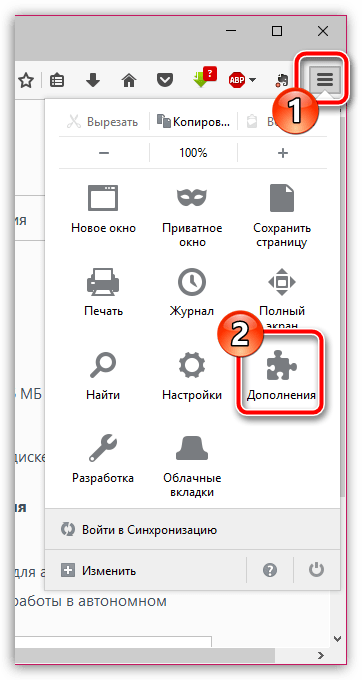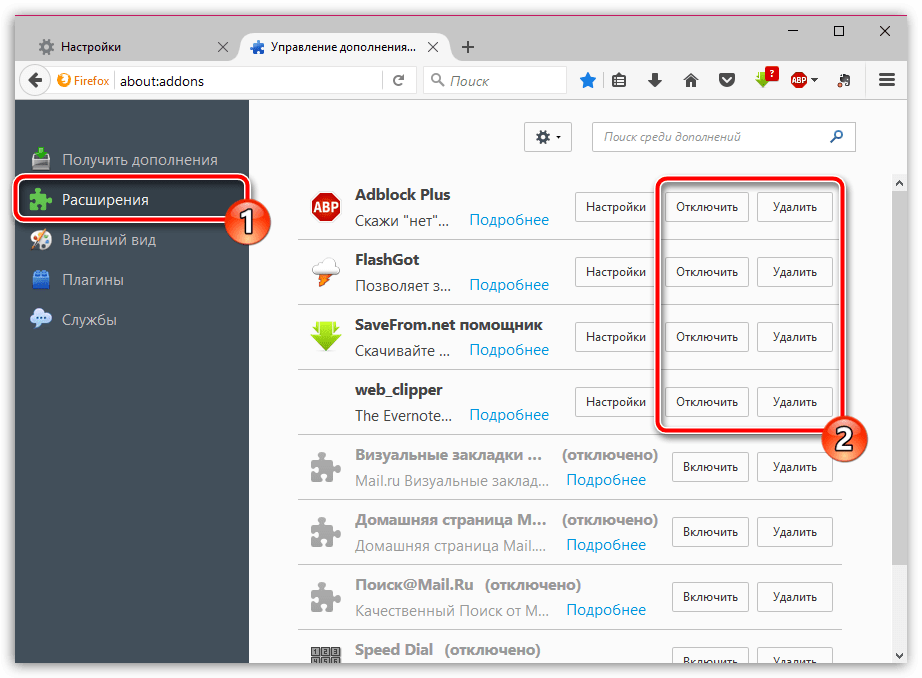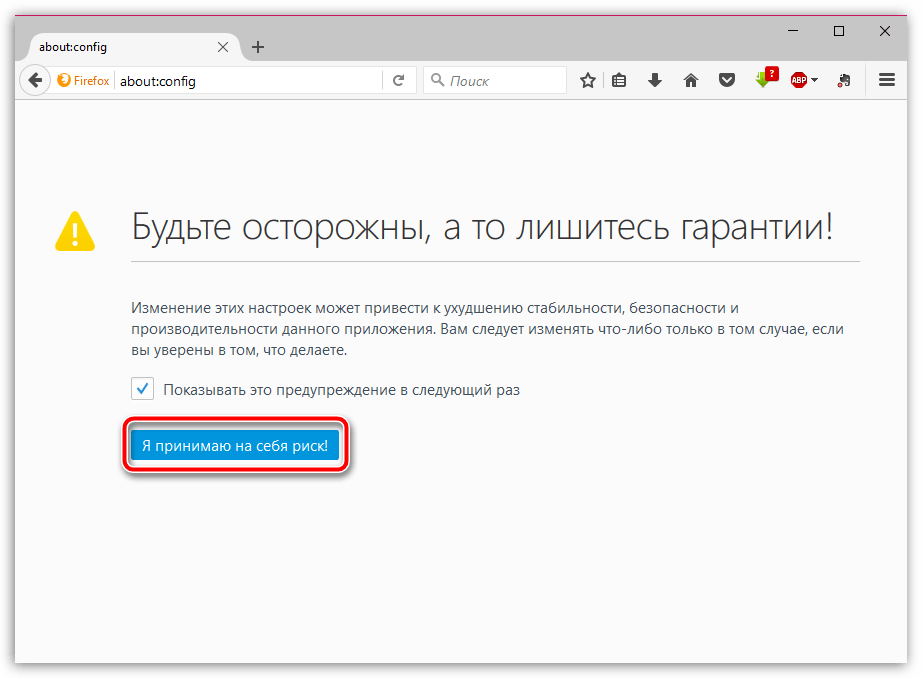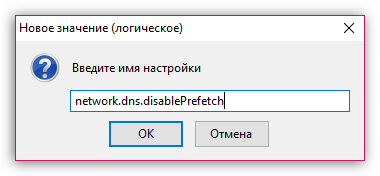не разрешил firefox отобразить страницу так как она встроена в другой сайт
Почему не открываются защищенные сайты в Firefox
В работе браузеров встречаются самые разнообразные ошибки и сейчас мы хотели бы рассмотреть одну из них. Она встречается при совместном использовании довольно популярного браузера Mozilla Firefox и антивируса от Лаборатории Касперского. Причем это может случиться как с любым антивирусным продуктом Kaspersky Anti-Virus так и Kaspersky Internet Security или Kaspersky Free.
Проблема заключается в том, что однажды в браузере Firefox перестают открываться защищенные сайты, то есть адрес которых начинается с «https://». Это происходит не с одним каким то веб-сайтом, а со всеми где для связи используется защищенный протокол. Таким образом, пользователю компьютера оказываются недоступны множество сайтов, в том числе и популярные поисковики Яндекс и Google, даже почту через веб-интерфейс не получится отправить. Причем эти же сайты в других браузерах могут спокойно открываться.
Вместо страницы сайта показывается сообщение, что «Ваше соединение не защищено» и дальше объясняется, что владелец данного сайта неправильно его настроил. Чтобы защитить вашу информацию от кражи, Firefox не соединился с этим веб-сайтом. Если щелкнуть по кнопке «Дополнительно», то появится сообщение, что данный сайт использует недействительный сертификат безопасности и так далее, а в конце будет код ошибки SEC_ERROR_UNKNOWN_ISSUER.
Дело в том, что https протокол предназначен для защиты передаваемых данных от перехвата, например паролей. Для его работы требуется, чтобы владелец сайта имел специальный сертификат выданный доверенным центром сертификации. Браузер проверяет этот сертификат во время установления соединения и если он отсутствует или по каким то причинам браузер ему не доверяет, то соединение разрывается.
Раз проблема присутствует на всех сайтах использующих защищенное соединение значит, она имеет системный характер. Дело в том, что антивирусы проверяют ваш интернет трафик и в том числе могут проверять защищенные соединения. При этом они могут перехватывать оригинальные сертификаты сайтов и заменять их собственными. Проблема в том, что браузер может не знать организацию выдавшую сертификат и соответственно считать такой сертификат не доверенным и разрывать соединение. Конечно такой конфликт может случиться не только с антивирусами Kaspersky, но и с программами других компаний таких как ESET, Avast и так далее. Стоит отметить, что вирусы так же могут использовать схему с перехватом сертификатов для обмана пользователей.
Так как можно подружить Firefox с Касперским? Есть два способа разрешения конфликта. Первый заключается в том, чтобы просто отключить в настройках антивируса функцию проверки защищенных соединений. Покажем это на примере KIS 2016, в других версиях это делается похожим способом.
Открываем настройки программы, выбираем в левой колонке «Дополнительно», а затем в основном поле щелкаем «Сеть». В блоке «Проверка защищенных соединений» выбираем вариант «Не проверять защищенные соединения».
Теперь Kaspersky не будет сканировать защищенный трафик и сайты должны нормально открываться. Аналогичные настройки есть и в антивирусах других разработчиков, только называться они могут немного по другому, например «проверка SSL/TLS». Недостаток такого подхода в том, что тем самым мы снижаем уровень безопасности.
Есть второй метод решения проблемы недоступности защищенных сайтов в Firefox. Нужно объяснить браузеру, что сертификатам которые подсовывает ему антивирус можно доверять. Для этого нужно добавить сертификат в браузер. Нажимаем в том же окне настроек ссылку «Дополнительные параметры», затем кнопку «Установить сертификат», откроется новое окно. В нем предложат закрыть все открытые браузеры и нажать «Далее», после чего произойдет установка сертификата.
Проблема в том, что автоматический способ не всегда срабатывает. В таком случае можно добавить сертификат Касперского в Firefox вручную. Снова открываем окно «Установка сертификата» и нажимаем ссылку «Показать информацию о сертификате». В открывшемся окне переходим на вкладку «Состав» и нажимаем кнопку «Копировать в файл».
Откроется окно «Мастер экспорта сертификатов» где нажимаем «Далее». Теперь нужно выбрать формат файла, оставляем X.509(.CER) в кодировке DER и опять нажимаем «Далее». В следующем шаге указываем куда сохранить файл сертификата и имя файла, оно может быть произвольным. На этом операция экспорта сертификата из антивируса Касперского завершена.
Открываем браузер Firefox и переходим «Инструменты» ⇒ «Настройки». В левой колонке выбираем «Дополнительные», а затем в основном окне вкладку «Сертификаты». Здесь нас интересует кнопка «Просмотр сертификатов» после клика по которой появится окно «Управление сертификатами».
Выбираем вкладку «Центры сертификации», здесь собраны все сертификаты установленные в Firefox. Щелкаем по кнопке «Импортировать» и выбираем файл сертификата сохраненный нами из Kaspersky ранее.
Осталось удостовериться, что сертификат появился в списке, а защищенные сайты снова доступны в браузере Firefox. В случае, если все равно не получается, можно попробовать экспортировать сертификат из KAV в других форматах. Таким несложным образом можно обеспечить нормальную работу HTTPS-сайтов в Firefox. Кстати проблема с сертификатами может возникнуть и в почтовом клиенте Thunderbird, решение такое же. На последок отметим, что все выше сказанное относится только к данной конкретной проблеме и если у вас другая ошибка, то и решение будет другим.
Содержимое iframe не отображается в Firefox
Содержание iframe хорошо работает в хроме, но не в firefox. Я отключил надстройки, но мой iframe по-прежнему пуст. Кто-нибудь может мне помочь, пожалуйста!
Ответов: 5
Начиная с 05/2018, iframe-лидер отклоняется браузером из-за того, что заголовок X-Frame-Options установлен на «sameorigin».
Протестировал страницу с помощью Firefox и запустил iframe. Вот что говорит консоль:
Почему? Я дам Chrome консоли шанс, вот что он говорит:
В принципе, заголовок X-Frame-Options (не путайте его с CORS), устанавливается в «sameorigin», это означает, что браузеру разрешено отображать содержимое iframe только в том случае, если он встроен в тот же домен и тот же протокол ( https: // www.w3schools.com/ не совпадает с http://www.w3schools.com/ ).
Я не знаю, связано ли это, но когда я пытаюсь запросить w3schools с помощью c #, он отвечает 503 запрещенной ошибкой. Таким образом, они могут использовать что-то, чтобы предотвратить появление на iframes и т. Д. У Facebook есть аналогичные ограничения, вы не можете отображать их ifbox в формате ifbox, если вы не войдете в систему.
Я была такая же проблема. Для меня причина была конечной косой чертой в конце URL-адреса.
Почему никто еще не упомянул CORS?
По соображениям безопасности браузеры ограничивают HTTP-запросы с кросс-началом, инициированные из сценариев. Например, XMLHttpRequest и API Fetch следуют политике одинакового происхождения. Это означает, что веб-приложение, использующее эти API, может запрашивать только HTTP-ресурсы из того же домена, к которому было загружено приложение, кроме заголовков CORS.
Это означает, что веб-сайты, которые вы пытаетесь ввести из iframe, настроены на запрет запросов с вашего сайта или других (если не всех).
Режим Только HTTPS в Firefox
Начиная с Firefox версии 83, вы можете изменить свои предпочтения на режим Только HTTPS. Этот режим повышения безопасности заставляет все подключения к веб-сайтам использовать HTTPS. Большинство веб-сайтов уже поддерживают HTTPS; некоторые поддерживают как HTTP, так и HTTPS. Включение этого режима гарантирует, что все ваши подключения к веб-сайтам будут обновлены для использования HTTPS и, следовательно, безопасны. Узнайте больше о преимуществах и о том, как включить режим Только HTTPS.
Оглавление
Какая разница между HTTP и HTTPS?
HTTP означает протокол передачи гипертекста и является основополагающим протоколом для Интернета и кодирует базовые взаимодействия между браузерами и веб-серверами. Проблема с обычным протоколом HTTP заключается в том, что данные, передаваемые с сервера в браузер, не зашифрованы, что означает, что данные можно просматривать, украсть или изменить. Протоколы HTTPS исправляют это с помощью сертификата SSL (уровня защищенных сокетов), который создает безопасное зашифрованное соединение между сервером и браузером, которое защищает конфиденциальную информацию.
Включение режима Только HTTPS
Когда вы используете режим Только HTTPS, это обеспечивает шифрование и безопасность всех ваших подключений. Таким образом, вы можете быть уверены в том, что никто не может отслеживать содержимое посещаемых вами страниц или взламывать ваше соединение с веб-сайтом, чтобы украсть ваши пароли, данные кредитной карты или другую личную информацию. Это особенно полезно, когда вы используете общедоступный Wi-Fi и не можете быть уверены в целостности вашего Интернет-соединения.
Включение/Отключение режима Только HTTPS
Безопасное соединение недоступно
Некоторые веб-сайты поддерживают только HTTP, и соединение не может быть обновлено. Если Режим Только HTTPS включен и HTTPS-версия сайта недоступна, вы увидите страницу “Безопасное соединение недоступно”:
Выключение режима Только HTTPS для определённых сайтов
Если Режим Только HTTPS включен и вы часто посещаете веб-сайт, который не поддерживает HTTPS, или веб-сайт, похоже, неправильно отображает определённые элементы страницы, вы можете отключить режим Только HTTPS для определённого сайта.
Добавьте исключения для HTTP-веб-сайтов, когда вы находитесь в режиме Только HTTPS
Если веб-сайт не отображается корректно и вы ему доверяете и хотите посетить, вы можете отключить режим Только HTTPS для этого сайта. Исключения позволяют вам посещать HTTP-версию веб-сайта, когда вы осуществляете просмотр в режиме Только HTTPS. Исключения могут быть применены временно, для единственной сессии просмотра, или постоянно. Чтобы добавить исключение для веб-сайта:
Эти прекрасные люди помогли написать эту статью:
Mozilla firefox не открывает сайты
Если Firefox не открывает страницы, то для этого есть вполне определенные причины. В большинстве случаев, все дело в настройках операционной системы или самого браузера. Однако факт все же неприятный. И проблему нужно решать.
Подробности
Для начала мы советуем проверить Интернет-соединение. Возможно, веб-обозреватель не может загружать страницы из-за его отсутствия? Если вы уверены, что стабильный коннект есть, то тогда проблема явно в программной части.
Чаще всего на работу браузера влияют такие программы, как антивирусы. Придется проверить их настройки. Однако обо всем по порядку. Сначала стоит рассмотреть самые очевидные и простые варианты и только потом грешить на сторонний софт.
В данном материале мы попытаемся рассказать о всех возможных вариантах исправления ситуации. Придется перебрать их все, так как определить конкретную причину часто невозможно. Итак, начнем.
Отключение опции «Предварительная выборка DNS»
Эта штука в Firefox включена по умолчанию. Она служит для ускорения загрузки страниц. Но в некоторых случаях из-за настроек провайдера она может приводить к тому, что страницы просто перестают загружаться. Поэтому первым делом нужно отключить ее.
Загвоздка в том, что сделать это не так-то просто, поскольку нужная настройка скрыта от любопытных глаз пользователей. И найти ее неподготовленный юзер не может. Но вот вам подробная инструкция по этому поводу:
Вот и все. Теперь эта опция отключена. Если после этого Firefox начал нормально работать со страницами, то проблема была именно в этом. Однако данный вариант может не помочь. Если так случилось, то переходим к следующей главе.
Очистка переполненного кэша
В данном закоулке браузера хранится вся история посещений. Также именно здесь находятся все данные сайтов. Когда это хранилище достигает гигантских размеров веб-обозревателю может просто не хватать места для загрузки новых страниц.
Вообще, кэш и историю нужно чистить регулярно. Только так можно добиться адекватной работы программы. Для произведения такой очистки в браузере есть все необходимые инструменты. Вот что нужно сделать:
Процедура удаления начнется автоматически. Она займет всего несколько секунд. После удаления всех данных необходимо перезапустить веб-обозреватель. И только после рестарта можно тестировать его работу. Если это не помогло, то переходим к следующей главе.
Выключение конфликтных расширений
Дополнения, расширения и плагины делают работу с Mozilla Firefox проще и интереснее. Но не стоит забывать, что эти приятности требуют довольно много оперативной памяти. И даже могут негативно влиять на загрузку страниц.
К тому же, некоторые расширения могут конфликтовать друг с другом и поэтому веб-обозреватель не может загрузить ни одного сайта. Особенно часто такое происходит с плагинами для блокировки рекламы. Наиболее правильным шагом будет отключение расширений. Сделать это можно в самом браузере. Вот подробная инструкция:
После отключения плагинов нужно обязательно перезапустить веб-обозреватель. Только тогда изменения вступят в силу. После рестарта нужно проверить стабильность работы браузера и попробовать загрузить какой-нибудь ресурс. Если ничего не помогло, то переходим к следующей главе.
Возврат Firefox к заводским настройкам
Если ничего из вышеописанного не помогает и Mozilla Firefox все так же не может загружать страницы, то есть еще один вариант. Однако он чреват утерей всех пользовательских данных. В том числе и расширений. Однако лучше пожертвовать данными, но получить работающий браузер.
Речь идет о сбросе настроек браузера. После проведения этой процедуры пользователь получает чистый веб-обозреватель, который по своему определению должен хорошо работать. Сброс осуществляется при помощи встроенных компонентов браузера. Вот подробная инструкция:
Процедура сброса настроек начнется немедленно. Во время самого процесса веб-обозреватель будет перезапущен. После рестарта появится совершенно чистый Firefox, который должен загружать все веб-страницы без всяких проблем.
Поиск и удаление вирусов и троянов
Если ничего из вышеописанного не помогло, то вероятнее всего, на компьютере пользователя присутствуют вирусы. Они способны не только запретить браузеру загружать веб-страницы, но и вызвать куда более серьезные неполадки, которые скажутся на стабильности всей системы.
Поэтому от вредоносных объектов нужно избавляться. Для этого отлично подходит программа Internet Security от компании ESET (но вы можете воспользоваться любым другим). Данный антивирус легко справляется со всеми угрозами. А вот инструкция по его использованию:
Сканирование запустится сразу же. Если в процессе проверки будут найдены вредоносные объекты, то они будут тут же удалены. По завершении процесса сканирования можно будет снова попробовать запустить Firefox и загрузить какой-нибудь ресурс.
Восстановление файлов ОС Windows
Если на вашем компьютере находились вирусы, то они вполне могли существенно повредить некоторые файлы операционной системы, требующиеся для нормального функционирования браузеров и других программ.
Иногда по этой причине веб-обозреватель Mozilla Firefox и не может загрузить никакой контент. Однако данную проблему можно решить. Причем при помощи инструментов самой ОС Windows. Вот подробная инструкция, рассказывающая о том, как нужно восстанавливать системные файлы.
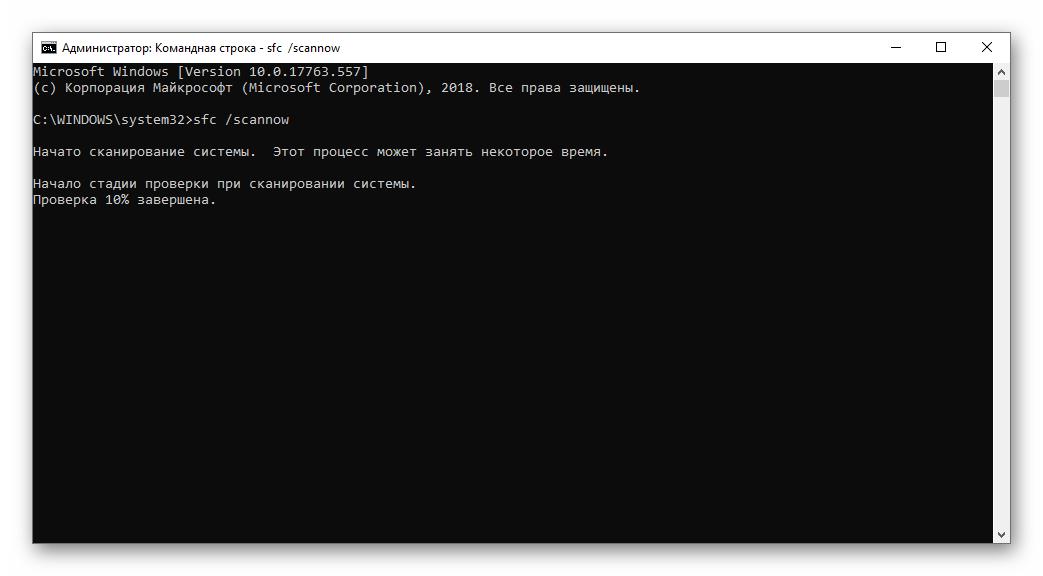
Заключение
В материале выше мы попытались понять, почему Firefox не отображает содержимое страницы. Теперь же стоит сделать кое-какие выводы и подвести итоги. Начнем с того, что причин для такого поведения веб-обозревателя много. И не всегда они связаны с качеством Интернет-соединения.
Однако определить конкретную причину сбоя браузера часто просто невозможно. Поэтому придется перебирать все способы решения проблемы, которые представлены в данной статье. Если делать все в строгом соответствии с инструкцией, то у вас непременно все получится.
Одна из наиболее распространенных проблем при работе любого браузера – когда веб-страницы отказываются загружаться. Сегодня мы рассмотрим подробнее причины и способы решения проблемы, когда браузер Mozilla Firefox не грузит страницы.
Невозможность загрузки веб-страниц в браузере Mozilla Firefox – распространенная проблема, на которую могут повлиять различные факторы. Ниже мы рассмотрим наиболее часто встречающиеся.
Почему Firefox не грузит страницы?
Причина 1: отсутствие интернет-соединения
Наиболее банальная, но и распространенная причина того, что Mozilla Firefox не грузит страницы.
Прежде всего, вам потребуется убедиться, что на вашем компьютере имеется активное подключение к интернету. Проверить это можно, попробовав запустить любой другой браузер, установленный на компьютере, а затем перейдя в нем на любую страницу.
Кроме этого, следует проверить, не забирает ли всю скорость иная программа, установленная на компьютере, например, любой торрент-клиент, который в данный момент скачивает файлы на компьютер.
Причина 2: блокировка работы Firefox антивирусом
Несколько иная причина, которая может быть связана с антивирусом, установленном на вашем компьютере, который может блокировать доступ в сеть Mozilla Firefox.
Чтобы исключить или подтвердить данную вероятность проблемы, вам потребуется временно приостановить работу своего антивируса, а затем проверить, загружаются ли страницы в Mozilla Firefox. Если в результате выполнения данных действий работа браузера наладилась, значит, вам потребуется отключить в антивирусе сетевое сканирование, которое, как правило, и провоцирует возникновение подобной проблемы.
Причина 3: измененные настойки соединения
Невозможность загрузки веб-страниц в Firefox может возникнуть в том случае, если в браузере было выполнено подключение к прокси-серверу, который в данный момент не отвечает. Чтобы проверить это, щелкните в правом верхнем углу по кнопке меню браузера. В отобразившемся меню пройдите к разделу «Настройки».
В левой области окна пройдите ко вкладке «Дополнительные» и в подвкладке «Сеть» в блоке «Соединение» щелкните по кнопке «Настроить».
Убедитесь, что у вас выставлена отметка около пункта «Без прокси». При необходимости, внесите необходимые изменения, а затем сохраните настройки.
Причина 4: некорректная работа дополнений
Некоторые дополнения, в особенности те, которые направлены на изменение вашего реального IP-адреса, могут приводить к тому, что Mozilla Firefox не будет грузить страницы. В данном случае единственное решение – отключение или удаление дополнений, которые стали причиной данной проблемы.
Для этого щелкните по кнопке меню браузера, а затем пройдите к разделу «Дополнения».
В левой области окна пройдите ко вкладке «Расширения». На экране отобразится список расширений, установленных в браузер. Отключите или удалите максимальное количество дополнений, щелкнув справа от каждого по соответствующей кнопке.
Причина 5: активирована функция «Предварительная выборка DNS»
В Mozilla Firefox по умолчанию активирована функция «Предварительная выборка DNS», которая направлена на ускорение загрузки веб-страниц, но в некоторых случаях она может приводить ко сбоям в работе веб-обозревателя.
Для отключения данной функции перейдите в адресной строке по ссылке about:config, а затем в отобразившемся окне щелкните по кнопке «Я принимаю на себя риск!».
На экране отобразится окно со скрытыми настройками, в котором вам потребуется в любой свободной области от параметров щелкнуть правой кнопкой мыши и в отобразившемся контекстном меню пройти к пункту «Создать» – «Логическое».
В открывшемся окне потребуется ввести имя настройки. Пропишите следующее:
Найдите созданный параметр и убедитесь, что у него выставлено значение «true». Если вы видите значение «false», щелкните по параметру дважды кнопкой мыши, чтобы поменять значение. Закройте окно скрытых настроек.
Причина 6: переизбыток накопленной информации
В процессе эксплуатации браузера Mozilla Firefox накапливает такую информацию, как кэш, куки и история просмотров. Со временем, если не уделять должного внимания чистке браузера, могут возникнуть проблемы с загрузкой веб-страниц.
Причина 7: некорректная работа браузера
Если ни один способ, описанный выше, вам не помог, можно заподозрить, что ваш браузер работает неправильно, а значит решение в данном случае – выполнение переустановки Firefox.
Прежде всего, вам потребуется полностью удалить браузер с компьютера, не оставив на компьютере ни единого файла, связанного с Firefox.
И после того как удаление браузера будет завершено, вам потребуется перезагрузить компьютер, а затем приступить к загрузке свежего дистрибутива, который впоследствии потребуется запустить, чтобы выполнить установку Firefox на компьютер.
Надеемся, данные рекомендации помогли вам решить проблему. Если у вас есть свои наблюдения, каким образом можно решить проблему с загрузкой страниц, поделитесь ими в комментариях.
Отблагодарите автора, поделитесь статьей в социальных сетях.
Приветствую вас, уважаемый читатель! Добро пожаловать на WiFIGid. В этой статье я попытаюсь подробно рассказать о том, почему браузер Mozilla Firefox не открывает сайт. Ситуации бывают разные – от полного отсутствия интернета до ошибки единичного сайта. И в самом редком случае виноват именно Firefox. Пробежимся по делу по каждому случаю.
Если проблема была решена другим способом или появились вопросы – напишите об этом в комментариях к этой статье. Попробуем разобраться и помочь другим людям.
Диагностика без спецов
Для начала четко ответьте для себя на следующие вопросы, т.к. часто проблема далеко не в самом браузере. После ответов на вопросы найдите ниже нужный раздел, и попробуйте проработать все этапы по выяснению причины поломки. После этого уже можно будет легко устранить любую проблему.
Итого дальше в случае полной незагрузки сайта, ситуации могут делиться на нижележащие. Подбирайте свой случай, пробуйте.
Сайты не открываются частично
Некоторые люди любят использовать блокировщики рекламы. Вы из таких? А в Мозилле и подавно есть свой блокировщик, который люди иногда любят включать. Как итог – блокируются скрипты, которые необходимы для нормальной работы страницы.
Если вы устанавливали отдельно плагин блокировки (мы же не можем знать этого) – отключите его. Но на всякий случай проверьте работу штатных средств. Щелкаем вот сюда:
При выборе «Стандартная» – ничего не блокируются. Рекомендую установить значение именно таким.
Не открывается один сайт
Браузер всегда выдает ошибку, почему не удалось загрузить что-то. Вы можете просто ее вбить на нашем сайте в поиске, и скорее всего, найдете ее решение.
Если все сайты открываются спокойно, а какой-то один нет – скорее всего проблема именно в этом сайте. Проверьте на других устройствах, спросите у друзей. Если не работает – значит просто лежит сайт. Ждем, надеемся, что он восстановится в скором времени. Крупные сайты восстанавливаются за минуты, средние – в течение нескольких часов, а вот мелкие или запрещенные уходят в небытие навсегда.
И очень редко Firefox не успевает обновить старые куки и кэш под обновление сайта. Как итог возникает ошибка работы. Так что для профилактики можно попробовать почистить их:
Другие браузеры открывают, а Firefox нет
Обязательно проверьте ваш сайт в других браузерах – если он там открывается, а конкретно в этой Firefox не грузит страницы – значит проблему нужно искать именно в этом браузере.
Если проблема возникла сразу же после обновления – скорее всего баг на их стороне. Лучшее решение – переустановить браузер, скачав новый с официального сайта.
Из проблем на отдельном сайте первое место занимает использование прокси-серверов. Например, чтобы зайти на свой любимый запрещенный и заблокированный сайт вы поставили какой-то прокси или VPN. Со временем они отключились, но браузер пытается все же работать через них. Как итог – ничего не работает. Было такое?
Для профилактики следует отключить их. С VPN обычно сложнее – он может быть установлен вне браузера (а иногда и антивирусы навязывают его, поэтому еще рекомендую для проверки отключить антивирус). Т.е. если вы что-то ставили, наверняка вспомните где и удалить. Я же покажу как тут провернуть проверку включенного прокси. Идем:
Как дополнение, встречается редко, но все же. Firefox позволяет устанавливать Автономный режим работы. Если ставили, проверьте, чтобы при необходимости подключения к интернету галка была снята.
Дополнительно рекомендую временно отключить все дополнения в браузере (если устанавливали их ранее).
Все браузеры не открывают
Если уж и другие браузеры ничего не могут открыть, значит проблема лежит глубже. Тут может быть несколько факторов:
Что нужно сделать в системе:
Здесь я специально не расписываю все подробно, т.к. уже НЕОДНОКРАТНО ПИСАЛ ОБ ЭТОМ.